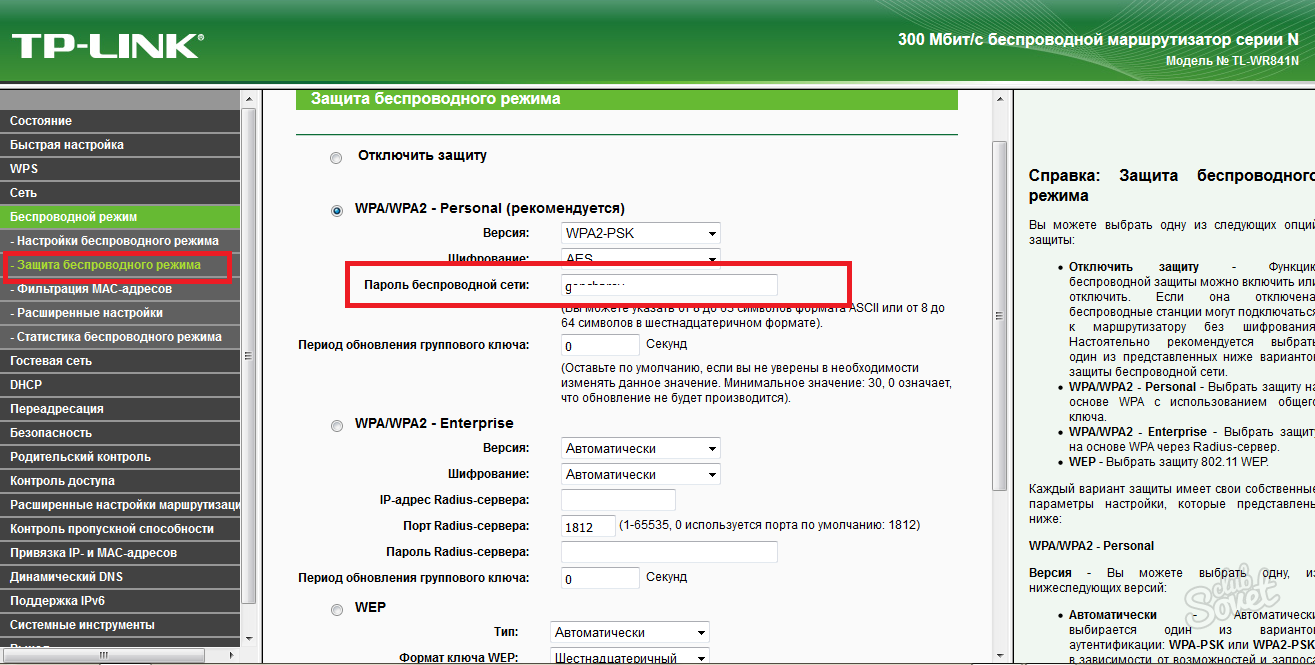- Typy síťového šifrování
- Jak zjistit klíč zabezpečení sítě Wi-Fi
- Jaké jsou typy síťového šifrování
- Jak zjistit klíč Wai klíče zabezpečení sítě
- Získejte bezpečnostní klíč v ovládacím panelu Router
- Software pro naučení bezpečnostního klíče
- Jak zjistit klíč zabezpečení sítě v systému Windows
- Jak zjistit klíč zabezpečení sítě prostřednictvím přihrádky počítače
- Jak zjistit klíč zabezpečení sítě prostřednictvím centra pro správu sítě
- Jak zjistit klíč zabezpečení sítě prostřednictvím nastavení směrovače
Klíč zabezpečení sítě je heslo, pomocí kterého se můžete připojit k pracovnímu Wi-Fi sítě . Bezpečné ovládání na něm přímo závisí. bezdrátové sítě . Jeho hlavním úkolem je chránit uživatele (hostitele) Wi-Fi před neoprávněným připojením k němu. Některým se může zdát, že takové spojení obecně nebude v zásadě zasahovat do práce na internetu. Ve skutečnosti, to je plná výrazného snížení rychlosti internetu. Proto je třeba věnovat pozornost vytvoření hesla.
Kromě složitosti vytvořené heslo , typ šifrování dat výrazně ovlivňuje zabezpečení bezdrátové sítě Wi-Fi. Význam typu šifrování je dán tím, že všechna data přenášená v rámci určité sítě jsou šifrována. Takový systém vám umožňuje chránit se před neoprávněným připojením, protože bez znalosti hesla nemůže třetí strana pomocí svého zařízení jednoduše rozluštit data přenášená bezdrátovou sítí.
Typy síťového šifrování
V současné době Wi-Fi směrovače použít tři různých typů šifrování.
Liší se od sebe nejen počtem znaků, které jsou k dispozici pro vytvoření hesla, ale také dalšími důležitými funkcemi.
Nejvíce nespolehlivý a méně populární typ šifrování je dnes WEP. Obecně, tento typ šifrování byl používán dříve a je zřídka používán nyní. A není to jen morální stáří tohoto typu šifrování. Je opravdu nespolehlivý. Uživatelé používající zařízení s šifrováním WEP mají poměrně velkou šanci, že jejich vlastní klíč zabezpečení sítě bude napaden jiným uživatelem. Tento pohled Šifrování není podporováno mnoha moderními směrovači Wi-Fi.
Druhé dva typy šifrování jsou mnohem spolehlivější a mnohem běžněji používané. Zároveň mají uživatelé možnost zvolit si úroveň zabezpečení sítě. WPA a WPA2 tedy podporují dva typy bezpečnostních kontrol.
Jeden z nich je určen pro běžným uživatelům a obsahuje jedno jedinečné heslo pro všechna připojená zařízení.
Druhá se používá pro podniky a výrazně zvyšuje úroveň spolehlivosti sítě Wi-Fi. Její podstata spočívá v tom, že pro každé jednotlivé zařízení vytváří svůj vlastní jedinečný bezpečnostní klíč.
Tak se stává téměř nemožné bez povolení připojit se k síti jiného uživatele.
Při výběru budoucího směrovače byste se však měli rozhodnout pro model, který podporuje šifrování WPA2. To je vysvětleno jeho větší spolehlivostí ve srovnání s WPA. Ačkoliv je samozřejmě šifrování WPA dostatečně kvalitní. Většina směrovačů podporuje oba tyto typy šifrování.
Jak zjistit klíč zabezpečení sítě Wi-Fi
Existuje několik způsobů, jak zjistit klíč zabezpečení z bezdrátové sítě:

Naučte se bezpečnostní klíč Wi fi je nutný pro připojení k bezdrátové síti s žádostí o heslo. Je také nutné být schopen chránit síťový signál před odposlechem ostatními uživateli a milovníky volného bydlení žijícího v sousedství, protože poloměr pokrytí signálu obvykle zahrnuje několik bytů a podlaží. Pro tyto účely bude trvat alespoň jeden počítač nebo notebook, který je aktuálně připojen k síti.
Jaké jsou typy síťového šifrování
- WEP se nepovažuje za zvláště spolehlivý typ šifrování a v současné době se používá poměrně zřídka. Tento typ šifrování není podporován mnoha směrovači a je extrémně zranitelný, to znamená, že můžete snadno bez problémů složit heslo.
- WPA a WPA2 jsou mnohem bezpečnější formy šifrování. Jsou podporovány nejmodernějšími směrovači a slouží k zabezpečení jak běžných uživatelů, tak celých podniků.
První způsob: nejjednodušší

Metoda 2: jak zjistit heslo pomocí nastavení směrovače

Metoda 3: jak zjistit heslo pomocí telefonu
- Pokud chcete znát klíč zabezpečení sítě Wi-Fi, můžete to také provést pomocí telefonu. Pro majitele smartphonů Android základny musíte nejprve získat speciální ROOT - práva, která vám umožní provádět pokročilé změny nastavení zařízení.
- Je samozřejmé, že telefon musí mít wi-fi modul, aby mohl být připojen k bezdrátové síti.
- Přes všechny Správce souborů musí vstoupit kořenové složky "Data" - "Wifi".
- Tato složka bude obsahovat soubor „wpa_supplicant“ s příponou „.conf“. Otevřete ho s libovolným textového editoru a v řádku „PSK“ uvidíte bezpečnostní klíč, který byl ve skutečnosti vyžadován ke zjištění.
Pro ochranu WiFi sítě před neoprávněným přístupem byl vynalezen klíč zabezpečení sítě. Zabraňuje neautorizovanému připojení k síti a také zabraňuje odposlechu (i když je útočník obdrží, nebude moci tyto informace použít, protože bude bezpečně šifrován).
Klíč zabezpečení sítě je v podstatě sada znaků, se kterými je spojení šifrováno mezi všemi zařízeními, která jsou v něm obsažena místní síti . Existují dva běžné typy šifrování dat WiFi sítě - WPA a WPA2. První z nich se prakticky nepoužívá kvůli bezpečnostním problémům. Proces získání klíče však nezávisí na typu šifrování.
 Před navázáním spojení se sítí, mezi vaším zařízením a routerem, bude router vyžadovat správnou odpověď na pozvánku, která je ve skutečnosti bezpečnostním klíčem. Jednoduše řečeno, bezpečnostní klíč WiFi je heslo z bezdrátové sítě.
Před navázáním spojení se sítí, mezi vaším zařízením a routerem, bude router vyžadovat správnou odpověď na pozvánku, která je ve skutečnosti bezpečnostním klíčem. Jednoduše řečeno, bezpečnostní klíč WiFi je heslo z bezdrátové sítě.
Příležitostně může nastat situace, kdy vlastník (nebo úplný uživatel) sítě například zapomene heslo z WiFi, v důsledku čehož ztrácí přístup k němu (nelze se připojit). Ale to není problém. Obnovení přístupu je velmi jednoduché. Často k tomu stačí obnovit nastavení routeru. Ale pokud z nějakého důvodu není možné nastavit konfiguraci routeru na výchozí (výchozí nastavení), pak můžete jít jinak.
Jak zjistit klíč Wai klíče zabezpečení sítě
Předpokládejme tedy, že klíč zabezpečení sítě Wi-Fi byl zapomenut. Metoda závisí na tom, která platforma běží klientského zařízení . Níže budou uvažovány dva systémy - Windows ( nejnovější verze ) a Android a bude také popsán způsob získání klíče z ovládacího panelu směrovače.
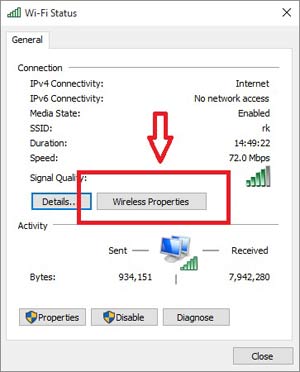 Operační sál systému Windows Ukládá informace o všech spojeních, která kdy navázala (pokud ovšem uživatel úmyslně nevymazal tato data).
Operační sál systému Windows Ukládá informace o všech spojeních, která kdy navázala (pokud ovšem uživatel úmyslně nevymazal tato data).
Chcete-li získat bezpečnostní klíč pro WiFi, musíte jít do "Centra síťového řízení a sdílené "(Klikněte na odpovídající ikonu na hlavním panelu). Poté, co v zobrazeném seznamu budete muset najít jméno poľadovanou sí » , klikněte na něj a vyberte v zobrazené kontextové menu položka "Vlastnosti". V okně, které se otevře, je třeba zaškrtnout políčko s označením „Display Input Characters“ a poté se v textovém poli „Network Security Key“ zobrazí požadované heslo.
Zjistěte klíč zabezpečení sítě pro Android
A teď se podívejme na další otázku: klíč zabezpečení sítě, jak zjistit na Androidu. Zde je třeba poznamenat, že proces získávání hesla z WiFi je poněkud komplikovanější než na Windows.
Nelze ho vytáhnout přes standardní systémové rozhraní, takže budete muset hledat klíč systémové soubory . Je zde ale jedna námitka - přístup k nim lze získat pouze v případě, že je na zařízení přijato kořen. Způsob získání práv superuživatele závisí na modelu zařízení (relevantní informace lze získat na specializovaných stránkách).
Předpokládejme však, že na telefonu / tabletu je kořen. V tomto případě budete také muset nainstalovat správce souborů třetích stran, ke kterému máte přístup systémový oddíl . Nejoblíbenější je aplikace Root Explorer (distribuovaná zdarma Google play ).
Po instalaci budete muset otevřít aplikaci a udělit jí práva superuživatele. Pak musíte jít do složky na adrese: data / music / wifi. Bude obsahovat mnoho souborů, ale wifi hesla jsou uložena pouze v jednom z nich - wpa_supplicant.conf. Otevřete ji s libovolnou aplikací, která umí číst textové dokumenty (například prostřednictvím webového prohlížeče) a vyhledat název, který potřebujete k síti. Vedle ní bude přítomen požadovaný bezpečnostní klíč.
Zdá se, že je to obtížné, ale ve skutečnosti - ne příliš. Pokud však nechcete tato data hledat sami, můžete je použít speciální aplikace a usnadnit úkol, ale více o tom níže.
Získejte bezpečnostní klíč v ovládacím panelu Router
Chcete-li zjistit bezpečnostní klíč WiFi v ovládacím panelu směrovače, musíte se k němu nejprve připojit. Za tímto účelem zjistěte IP adresu zařízení (obvykle je napsána na štítku umístěném na spodní straně zařízení). Pokud tam není, pak z počítače pod běžících oken zadejte příkaz ipconfig a vyhledejte „primární bránu“, jejíž hodnotou bude adresa směrovače.
Výsledná IP adresa se vloží do adresního řádku prohlížeče, v uvítacím dialogovém okně zadáme uživatelské jméno a heslo a přihlaste se. Dále najdeme kartu Bezdrátové připojení a podsekci Bezdrátové zabezpečení. Zde hledáme pole se štítekem PSK Password - v něm je napsán bezpečnostní klíč.
Je třeba poznamenat, že název sekcí se může lišit v závislosti na modelu routeru. Také v panelech některých směrovačů, než se objeví odpovídající prvky rozhraní, musíte kliknout na „Pokročilé nastavení“.
Software pro naučení bezpečnostního klíče
Pro zařízení Android na Googlu Hrát trh Existuje mnoho aplikací, které umožňují extrahovat informace o bezpečnostních klíčích. Je třeba poznamenat, že všechny z nich vyžadují práva uživatele root. Nejoblíbenější z nich je wifi program Pass - je zdarma a jeho rozhraní je velmi jednoduché.
Po stažení budete muset spustit a pak udělit požadované oprávnění. Po dokončení se zobrazí seznam sítí, ke kterým je zařízení připojeno. Hledáme název požadované WiFi a klepněte na ikonu s obrázkem oka, po které se na obrazovce zobrazí bezpečnostní klíč.
Je třeba poznamenat, že seznam nemusí být požadovanou sítí. Nebojte se - klepněte na tlačítko se šipkami v pravém horním rohu obrazovky a aktualizujte seznam, po kterém se na obrazovce zobrazí název požadovaného souboru wifi.
Software pro získání bezpečnostního klíče od někoho jiného WiFi pod Windows: Nejjednodušší způsob, jak získat bezpečnostní klíč od někoho jiného WiFi, je použití aplikací pro vyhledávání hesel hrubou silou. Pro Windows, nejoblíbenější, ostré pro tyto účely, program je Aircrack-ng, a pro Android - WIBR. Jak je používat, můžete se naučit z příruček, které jsou na internetu mnoho.
Je třeba poznamenat, že použití příslušných programů je trestné zákonem.
Pokud jste zapomněli heslo z bezdrátové sítě, ke které jste právě připojeni, můžete jej snadno vyhledat prostřednictvím počítače bez stažení softwaru jiných výrobců. Tato situace se často vyskytuje, když k vám hosté přijdou a požádají o použití sítě Wi-Fi, a připojili jste ji tak dlouho, že jste zapomněli všechna hesla. Pokud máte operační systém Windows, pak dostanete dva další způsoby zjistit klíč zabezpečení sítě prostřednictvím počítače. V jiných situacích je lepší sledovat v prohlížeči nastavení routeru. Podívejte se na všechny možnosti v tomto článku a vyberte si nejvhodnější.
Jak zjistit klíč zabezpečení sítě v systému Windows
Tento operační systém je poměrně flexibilní, takže můžete snadno zobrazit hesla a klíče, které sami zadali. Stačí mít přístup k počítači, ke kterému je připojena síť Wi Fi.
Jak zjistit klíč zabezpečení sítě prostřednictvím přihrádky počítače
- Většina rychle zjistit heslo wifi. Stačí najít ikonu síťového zásobníku v počítači. Je umístěn v blízkosti data a času, může vypadat jako anténa nebo síťové označení na telefonu.
- Vyberte síť, ze které se chcete naučit heslo. Váš počítač musí být k němu připojen.
Klikněte na klikněte pravým tlačítkem myši myší.
- V zobrazeném seznamu vyberte možnost „Vlastnosti“.
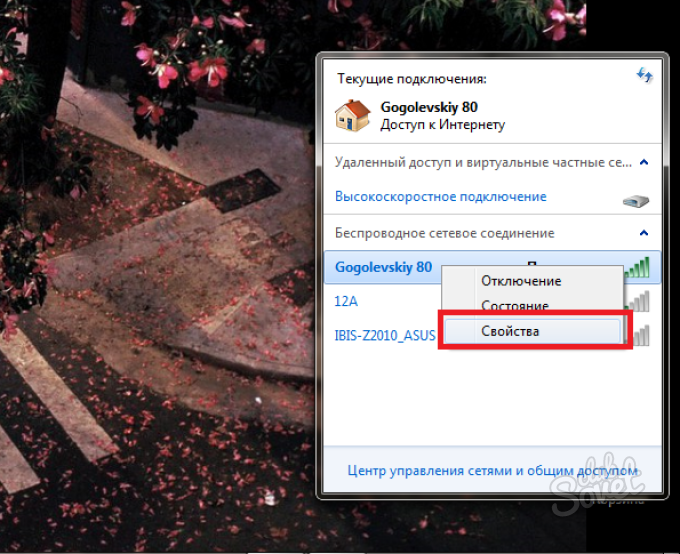
- Otevře se okno, ve kterém je vaše heslo zaznamenáno. Ve výchozím nastavení jsou znaky hesla chráněny nastavením zobrazení. Chcete-li zobrazit heslo, zaškrtněte políčko vedle slov „Display Input Signs“.
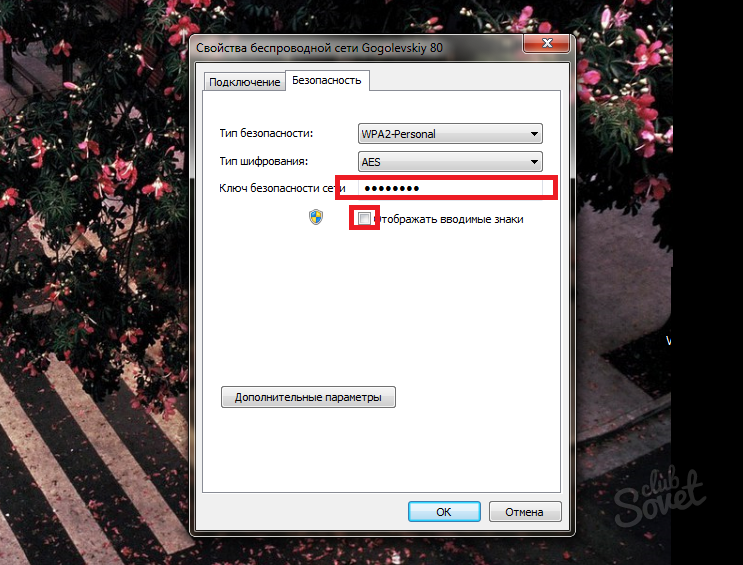
Jak zjistit klíč zabezpečení sítě prostřednictvím centra pro správu sítě
Pokud nemůžete najít heslo z předchozího důvodu. Do okna vlastností této sítě se můžete dostat jiným způsobem.
- Otevřete přihrádku počítače a znovu klepněte na ikonu sítě. Klikněte na odkaz "Centrum sítí a sdílení".

- Zde uvidíte připojenou bezdrátovou síť, musíte následovat odkaz uprostřed okna.

- V zobrazeném okně vyberte možnost „Vlastnosti bezdrátové sítě“.

- Nyní přejděte na kartu „Zabezpečení“.
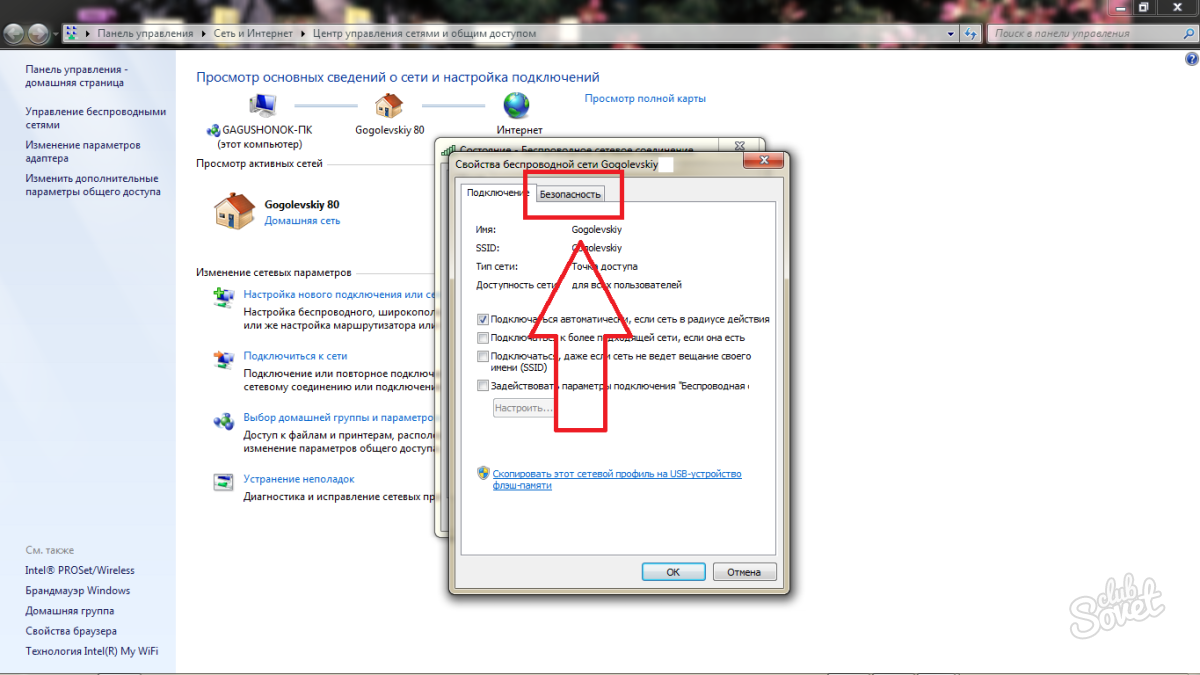
- Nacházíte se ve známém okně s heslem pro připojení Wi-Fi. Zaškrtnutím tohoto políčka zobrazíte symboly a zjistíte klíč z bezdrátové sítě.
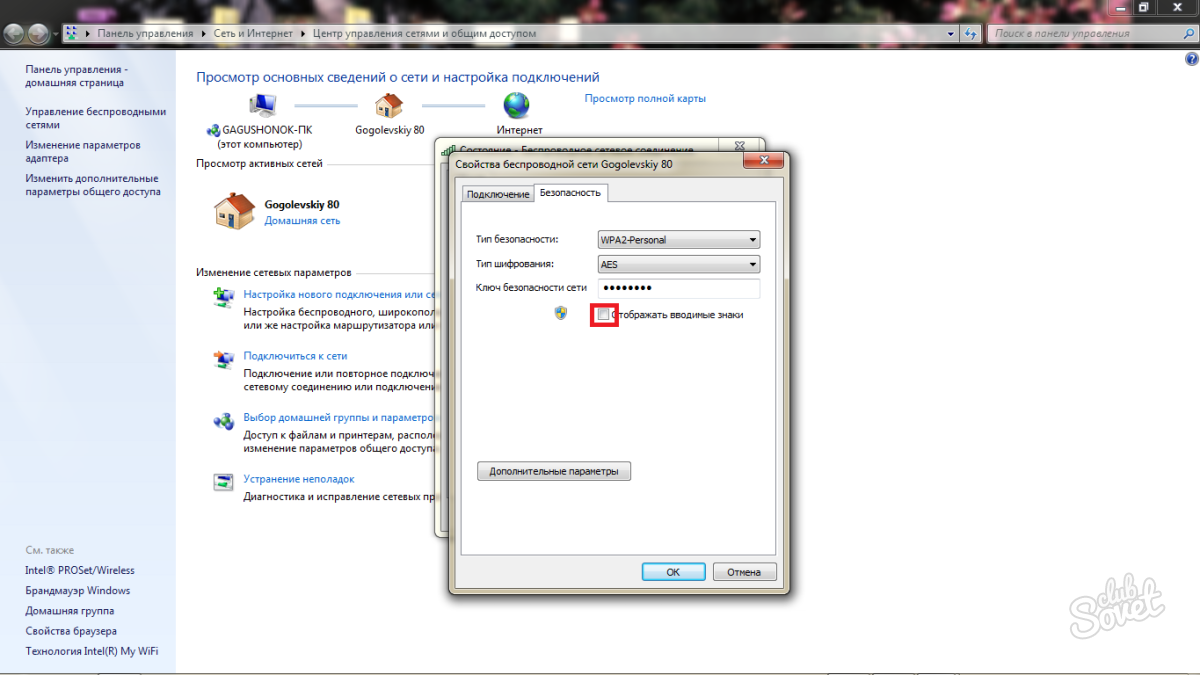
Jak zjistit klíč zabezpečení sítě prostřednictvím nastavení směrovače
Tato volba vyhovuje všem operačních systémů , protože s routerem pracujete přímo.
- Nastavení routeru nebo routeru můžete zadat prostřednictvím prohlížeče. V adresním řádku stačí zadat následující port: 192.168.0.1 nebo 192.168.0.1.1
- Heslo a přihlašovací údaje pro všechny směrovače standardně „admin“ bez uvozovek. Pokud jste tento parametr změnili, zadejte své uživatelské jméno a heslo.

- Jakmile se nacházíte v menu, vyberte "Bezdrátový režim".

- Nyní přejděte na kartu Bezdrátové zabezpečení.
- Zde je heslo z Wi-Fi sítě v položce "Heslo bezdrátové sítě". Zapište si to a uschovejte na bezpečném místě.